ඇන්ඩ්රොයිඩ් මත යෙදුම් වලින් Root ප්රවේශය සැඟවීමට ක්රම තුනක්
මාර්තු 07, 2022 • ගොනු කළේ: iOS සහ Android ධාවනය Sm කිරීමට සියලු විසඳුම් • ඔප්පු කළ විසඳුම්
මෙය ඔබව පුදුමයට පත් කළ හැකිය, නමුත් පරිශීලකයින්ට ඇතැම් යෙදුම් වලින් root ප්රවේශය සැඟවීමට අවශ්ය වන අවස්ථා තිබේ. සමහර විට, ආරක්ෂක හේතු නිසා, root කරන ලද උපාංගයක නිසි ලෙස ක්රියා නොකරන යෙදුම් කිහිපයක් තිබේ. එවැනි අනවශ්ය තත්වයක් ජය ගැනීම සඳහා, ඔබ ඔබේ Android ස්මාර්ට් ජංගම දුරකතනයේ root ප්රවේශය සැඟවිය යුතුය. කලබල වෙන්න එපා! ක්රියාවලිය ඉතා පහසු වන අතර යෙදුම් වලින් ඔබගේ උපාංගයේ මූල විශේෂාංගය සඟවන අතරතුර ඔබට කිසිදු ගැටලුවකට මුහුණ දීමට සිදු නොවේ. මෙම පෝස්ටුවේදී, අපි ඔබගේ දුරකථනයේ root hider සිදු කිරීමට විවිධ ක්රම තුනක් පිළිබඳව ඔබව හුරු කරවන්නෙමු. අපි එය ආරම්භ කර ඔවුන් ගැන වැඩිදුර ඉගෙන ගනිමු.
1 කොටස: Root Cloak යෙදුම සමඟ Root ප්රවේශය සඟවන්නේ කෙසේද
සඳහන් කළ පරිදි, මුල් බැසගත් උපාංගයක යෙදුමක් නිසි ලෙස ක්රියා නොකරන අවස්ථා තිබේ. ඔබ යෙදුමට ප්රවේශ වීමට උත්සාහ කරන සෑම විටම ඔබට මෙවැනි පණිවිඩයක් ලැබෙනු ඇත.
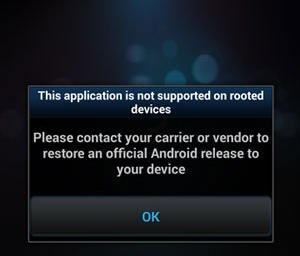
මෙම නොනැසී පවතින ගැටළුව විසඳීම සඳහා, ඔබට root hider යෙදුමක් උත්සාහ කර ඔබගේ උපාංගය රැවටිය හැක. පළමු විකල්පය වන්නේ Root Cloak යෙදුමයි. එය ඔබගේ උපාංගයේ මූල විශේෂාංගය අක්රිය කිරීමේ අවශ්යතාවයකින් තොරව මෙම යෙදුම් බොහොමයක් ධාවනය කිරීමට ඔබට උපකාර වන විශ්වාසදායක යෙදුමකි. ඔබට මෙම පියවර අනුගමනය කිරීමෙන් Root Cloak භාවිතයෙන් ඔබගේ උපාංගයේ root ප්රවේශය සැඟවිය හැක.
1. පළමුව, ඔබේ උපාංගයේ Cydia උපස්ථරය බාගන්න. ඔබට එය එහි නිල වෙබ් අඩවියෙන් මෙතැනින් හෝ එහි Google Play Store පිටුවෙන් ලබාගත හැක.
2. අතිරේකව, ඔබගේ ඇන්ඩ්රොයිඩ් ස්මාර්ට් ජංගම දුරකථනය 4.4 හෝ ඊට පසු අනුවාදවල ක්රියාත්මක වන්නේ නම්, ඔබ SELinux Mode Changer ද බාගත කර එය "Permissive" විකල්පය ලෙස සකසා ගත යුතුය.
3. දැන්, එහි Google Play Store පිටුවෙන් Root Cloak බාගත කර එය ඔබගේ උපාංගයේ ස්ථාපනය කරන්න.
4. එය සාර්ථකව ස්ථාපනය කිරීමෙන් පසු, ඔබගේ දුරකථනය නැවත ආරම්භ කර Root Cloak යෙදුම විවෘත කරන්න. විවෘත තිරයේ සිට, ඔබට මූල ප්රවේශය සැඟවීමට අවශ්ය යෙදුම් සරලව එකතු කළ හැකිය.

5. යෙදුමක් ලැයිස්තුගත කර නොමැති නම්, ඔබට එය අතින්ද එකතු කළ හැක. මීට අමතරව, ඔබට පෙරනිමි යෙදුම් වෙත යළි පිහිටුවීමට සහ ඔබේ තේරීම ඉවත් කිරීමටද හැකිය.
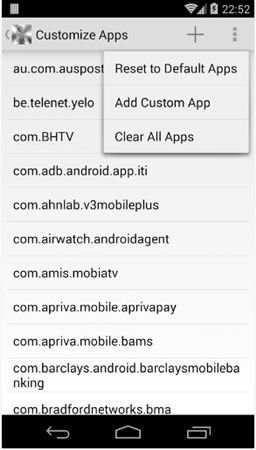
සුභ පැතුම්! ඔබට දැන් ඔබගේ උපාංගය කිසිදු සංකූලතාවයකින් තොරව භාවිතා කළ හැක. කෙසේ වෙතත්, මෙම විකල්පය ක්රියා නොකරන්නේ නම්, ඔබට පහත විකල්පය උත්සාහ කළ හැකිය.
2 කොටස: Hide my Root යෙදුම සමඟින් Root ප්රවේශය සඟවන්නේ කෙසේද
ඔබ විකල්පයක් සොයන්නේ නම්, ඔබට Hide my Root යෙදුම උත්සාහ කර බලන්න. යෙදුම Play Store හි නොමිලේ ලබා ගත හැකි අතර එකතු කරන ලද විකල්ප බොහොමයක් සමඟ පැමිණේ. එය සමඟ, ඔබට SU ද්විමය විකල්පය සැඟවීමට සහ පෙර සහය නොදැක්වූ සියලුම යෙදුම් ධාවනය කළ හැකිය. ඔබට වැඩි කරදරයකින් තොරව Hide my Root යෙදුම පහසුවෙන් භාවිතා කළ හැකිය. එය සමඟ ඔබගේ උපාංගයේ මූල ප්රවේශය සැඟවීමට මෙම පියවර අනුගමනය කරන්න.
1. ආරම්භ කිරීමට, Play Store වෙතින් Hide my Root යෙදුම බාගත කරන්න.
2. යෙදුම සාර්ථකව ස්ථාපනය කිරීමෙන් පසුව, ඔබට එය සරලව ධාවනය කළ හැකිය. එය මුලින්ම සුපිරි පරිශීලක අවසරය අසනු ඇත. ඔබට කැමති විකල්පය තෝරාගෙන ඉදිරියට යාමට "Allow" බොත්තම මත තට්ටු කරන්න.
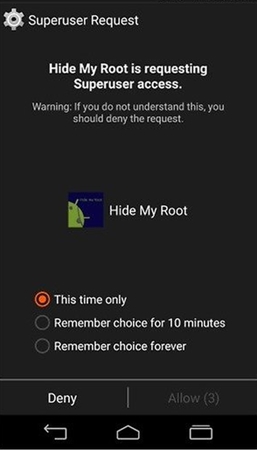
3. දැන්, ඔබට විවිධ කාර්යයන් කිරීමට විකල්පයක් ලැබෙනු ඇත. ඉතා මැනවින්, ඔබ දැනට SU යෙදුම අස්ථාපනය නොකළ යුතුය. ඔබට දිගටම කරගෙන යාමට "Hide su binary" විකල්පය මත තට්ටු කළ හැක.
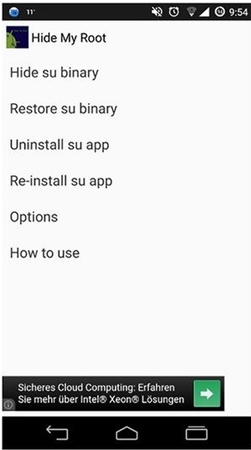
4. ඔබගේ උපාංගයේ මූල ප්රවේශය සැඟවීමට යෙදුම අවශ්ය සියලුම කාර්යයන් ඉටු කරන බැවින් තත්පර කිහිපයක් රැඳී සිටින්න. එය සම්පුර්ණ වූ විට, ඔබ පහත විමසුම සිදු කරනු ඇත. එයින් අදහස් වන්නේ ඔබගේ උපාංගයේ root ප්රවේශය සැඟවීමට යෙදුමට හැකි වන අතර එය කිසිදු කරදරයකින් තොරව භාවිතා කළ හැකි බවයි.
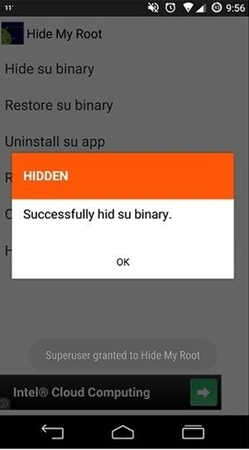
යෙදුම බොහෝ එකතු කළ විශේෂාංග සමඟ ද පැමිණේ. ඔබගේ උපාංගය සුරක්ෂිත කිරීම සඳහා මෙම කාර්යයන් කිරීමට ඔබට මුරපදයක් ද සැකසිය හැක. කෙසේ වෙතත්, මගේ Root සඟවන්න Kingroot විසින් මුල් බැස ඇති උපාංග සඳහා සහය නොදක්වන අවස්ථා ඇති බව ඔබ සැලකිල්ලට ගත යුතුය. ඔබ කිසියම් ගැටලුවකට මුහුණ දෙන්නේ නම්, වෙනත් විකල්පයක් තෝරාගැනීමට කැමති වන්න.
3 වෙනි කොටස: අභිරුචි පාදක ROM වල අන්තර්ගත විශේෂාංග සමඟ Root ප්රවේශය සඟවන්නේ කෙසේද
මෙය ඔබගේ උපාංගයේ මූල ප්රවේශය සැඟවීමට තවත් පහසු, විශ්වාසදායක සහ කරදරයකින් තොර ක්රමයකි. පෙර මුල් බැසගත් ROM එකක පහසුකම ඇති custom ROM කිහිපයක් (CyanogenMod වැනි) ඇත. එමනිසා, ඔබත් මෙවැනි අභිරුචි ROM එකක් භාවිතා කරන්නේ නම්, ඔබගේ දුරකථනයේ root ප්රවේශය සැඟවීමට ඔබට කිසිදු තෙවන පාර්ශවීය යෙදුමක් අවශ්ය නොවේ. ඔබට තනි තට්ටු කිරීමකින් ඔබගේ උපාංගයේ මූල ප්රවේශය සක්රිය/අක්රිය කළ හැක. මෙම පහසු පියවරයන් සිදු කිරීමෙන් ඔබට මෙය කළ හැකිය.
1. මූල ප්රවේශය සැඟවීමට, ඔබ ඔබගේ උපාංගයේ "සංවර්ධක විකල්ප" සක්රීය කර ඇති බවට සහතික විය යුතුය. ඔබට මෙය Settings > About Phone වෙත පිවිසීමෙන් සහ "Build Number" විකල්පය අඛණ්ඩව හත් වරක් තට්ටු කිරීමෙන් කළ හැක.
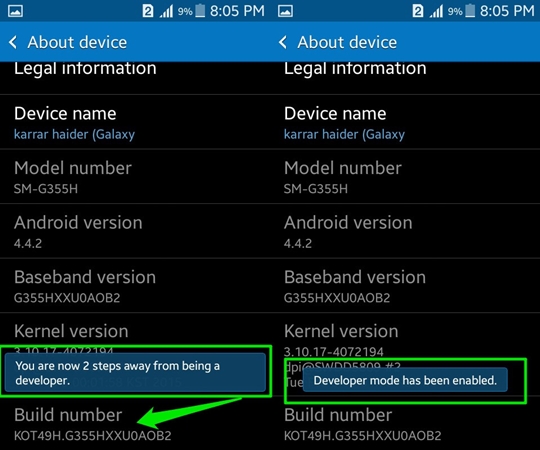
2. දැන්, ප්රධාන මෙනුව වෙත ආපසු ගොස් සංවර්ධක විකල්ප විශේෂාංගයට පිවිසෙන්න. එය ක්රියාත්මක කිරීමට ටොගල් බොත්තම භාවිතා කර මෙම විශේෂාංගය අක්රිය කිරීමට හෝ සක්රීය කිරීමට “Root access” විකල්පය මත තට්ටු කරන්න.
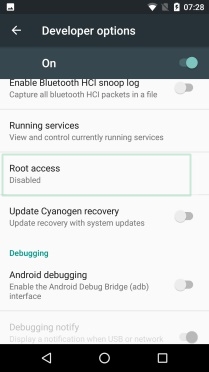
3. පහත උත්පතන කවුළුව විවෘත වනු ඇත. මෙතැන් සිට, ඔබට මූල ප්රවේශය සම්පූර්ණයෙන්ම අක්රිය කළ හැකිය, නැතහොත් වෙනත් කැමති විකල්පයක් ද කළ හැක.
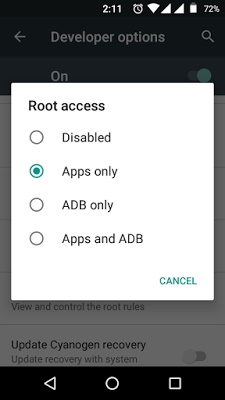
ඒක තමයි! එක් තට්ටු කිරීමකින්, ඔබට ඔබගේ උපාංගයේ මූල ප්රවේශය අක්රිය කළ හැක. ඔබට එය සක්රීය කිරීමට අවශ්ය නම්, එම සරඹයම අනුගමනය කර ඉහත ලැයිස්තුවෙන් අදාළ විකල්පය තෝරන්න. මෙය නිසැකවම කිසිදු තෙවන පාර්ශවීය යෙදුමක සහාය නොමැතිව ඔබගේ ස්මාර්ට් ජංගම දුරකතනයේ root ප්රවේශය පාලනය කිරීමට පහසු සහ කරදරයකින් තොර ක්රමයකි.
යෙදුම් වලින් ඔබගේ උපාංගයේ මූල ප්රවේශය සැඟවිය යුතු ආකාරය දැන් ඔබ දන්නා විට, ඔබගේ ඇන්ඩ්රොයිඩ් ස්මාර්ට් ජංගම දුරකථනය භාවිතා කිරීමේදී ඔබට කිසිදු පසුබෑමක් සිදු නොවනු ඇතැයි අපි බලාපොරොත්තු වෙමු. කිසිදු කරදරයකින් තොරව ඔබගේ ස්මාර්ට් ජංගම දුරකථනය භාවිතා කිරීම සඳහා ඉදිරියට ගොස් ඔබ කැමති මූල සැඟවීමේ ක්රමය තෝරා ගන්න. මෙම විකල්පයන් ඔබට අවස්ථා ගණනාවකදී ප්රයෝජනවත් වන බව අපට විශ්වාසයි. ඔබගේ දුරකථනයේ root ප්රවේශය සඟවන අතරතුර ඔබට කිසියම් පසුබෑමකට මුහුණ දීමට සිදුවුවහොත්, පහත අදහස් දැක්වීමේදී අපට දැනුම් දීමට නිදහස් වන්න.
Android Root
- සාමාන්ය Android Root
- Samsung Root
- Root Samsung Galaxy S3
- Root Samsung Galaxy S4
- Root Samsung Galaxy S5
- 6.0 මත මූල සටහන 4
- මූල සටහන 3
- Samsung S7 රූට් කරන්න
- Root Samsung J7
- Jailbreak Samsung
- මෝටරෝලා රූට්
- LG Root
- HTC Root
- Nexus Root
- සෝනි රූට්
- Huawei Root
- ZTE Root
- සෙන්ෆෝන් රූට්
- මූල විකල්ප
- KingRoot යෙදුම
- Root Explorer
- Root Master
- එක් ක්ලික් මූල මෙවලම්
- කිං රූට්
- ඔඩින් මූල
- මූල APKs
- CF ඔටෝ රූට්
- Root APK එක ක්ලික් කරන්න
- Cloud Root
- SRS Root APK
- iRoot APK
- Root Toplists
- Root නොමැතිව යෙදුම් සඟවන්න
- නොමිලයේ යෙදුම තුළ මිලදී ගැනීම කිසිදු Root
- මුල් බැසගත් පරිශීලකයා සඳහා යෙදුම් 50 ක්
- Root බ්රව්සරය
- Root ගොනු කළමනාකරු
- Root Firewall නැත
- Root නොමැතිව Wifi හැක් කරන්න
- AZ තිර රෙකෝඩර විකල්ප
- බොත්තම් ගැලවුම්කරු Non Root
- Samsung Root යෙදුම්
- Samsung Root මෘදුකාංගය
- Android Root මෙවලම
- Root කිරීමට පෙර කළ යුතු දේ
- මූල ස්ථාපකය
- Root කිරීමට හොඳම දුරකථන
- හොඳම Bloatware Removers
- මූල සඟවන්න
- Bloatware මකන්න




ජේම්ස් ඩේවිස්
කාර්ය මණ්ඩල සංස්කාරක